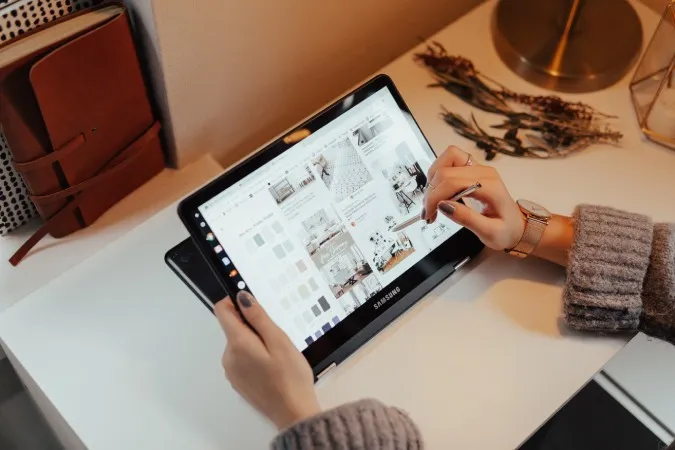Chromebook ist kein traditionelles Desktop-Betriebssystem. Es gibt zum Beispiel keine native App-Unterstützung. Die meisten Anwendungen wie Reflector und Team Viewer funktionieren nicht auf ChromeOS. Sie können jedoch die Vorteile von Web-Apps, Android- und Linux-Apps auf ChromeOS nutzen, um Ihr Android-Telefon auf dem Chromebook zu spiegeln.
Wie man ein Android-Telefon auf einem Chromebook spiegelt
Beginnen wir unsere Reise mit der Web-App.
1. vysor (Wired)
Von allen unter ChromeOS verfügbaren Optionen fühlt sich Vysor nativ und reibungslos an, da es sich um eine Web-App handelt. Außerdem sind sowohl der Einrichtungsprozess als auch die Schritte zur Spiegelung einfacher als bei anderen Lösungen, die ich gefunden und getestet habe.
1. öffnen Sie die Vysor Download-Seite und wählen Sie die Option Browser, um die Web-App zu öffnen.
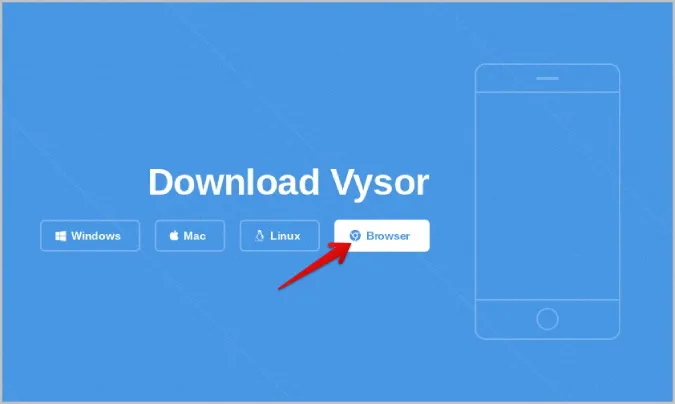
2 Klicken Sie innerhalb der App auf die Schaltfläche Installieren in der Omni-Leiste, um die Vysor Web-App auf Ihrem ChromeOS-Gerät zu installieren.
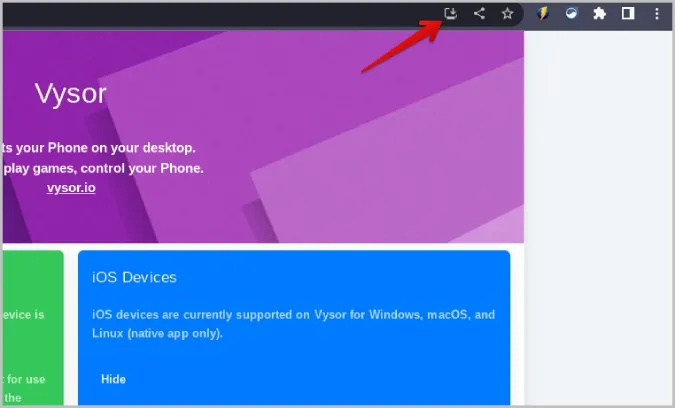
3. öffnen Sie auf Ihrem Android-Telefon Einstellungen > Über das Telefon und tippen Sie 7 Mal auf Build-Nummer oder Entwickleroptionen, um die Entwickleroptionen zu aktivieren.
4 Gehen Sie nun zurück zur Seite Einstellungen und öffnen Sie die Entwickleroptionen. Aktivieren Sie hier das Häkchen neben USB Debugging.
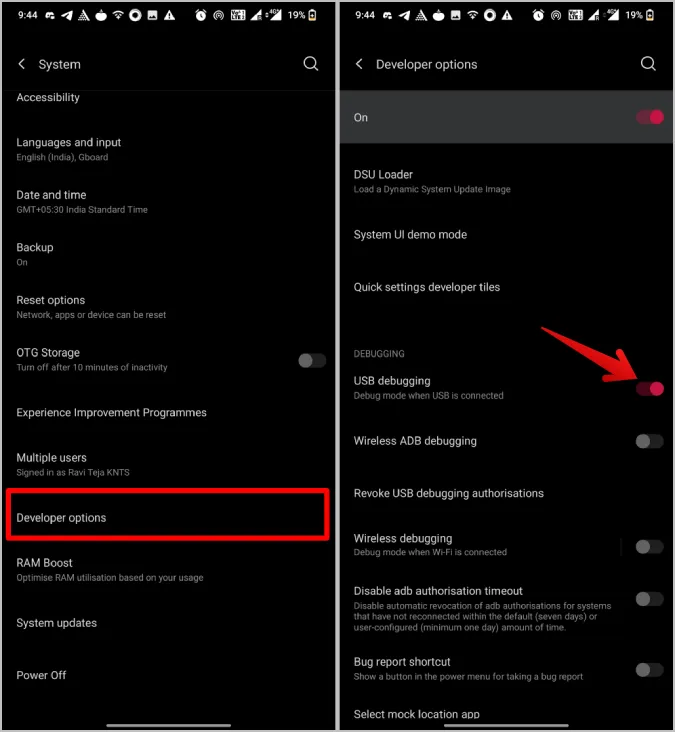
5 Verbinden Sie Ihr Android-Telefon über ein USB-Kabel mit Ihrem Chromebook.
6 Sobald die Verbindung hergestellt ist, klicken Sie in der Vysor App auf die Schaltfläche USB-Gerät verbinden.
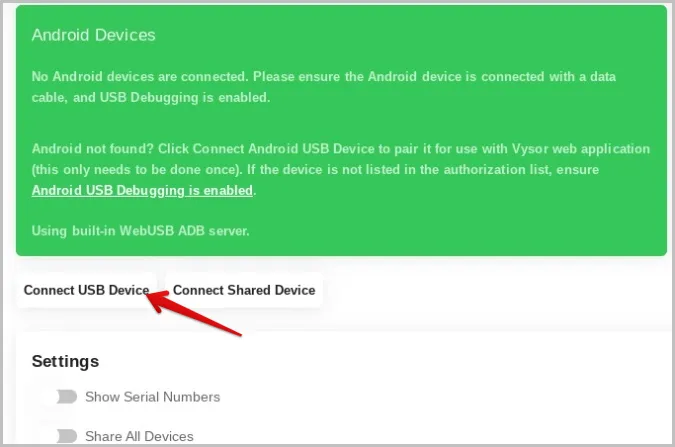
7 Wählen Sie im Popup-Fenster Ihr angeschlossenes Android-Telefon aus und klicken Sie dann auf Verbinden.
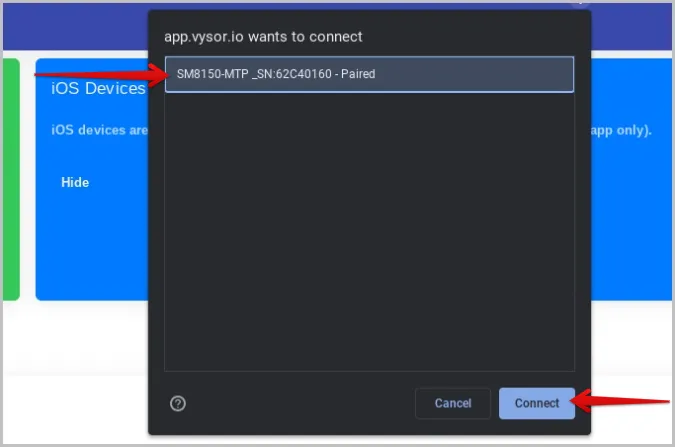
8 Sobald dies geschehen ist, sollte Ihr Telefon mit der Vysor Web-App verbunden sein. Tippen Sie einfach auf die Schaltfläche Play, um die Spiegelung des verbundenen Android-Telefons auf Ihrem Chromebook zu starten.
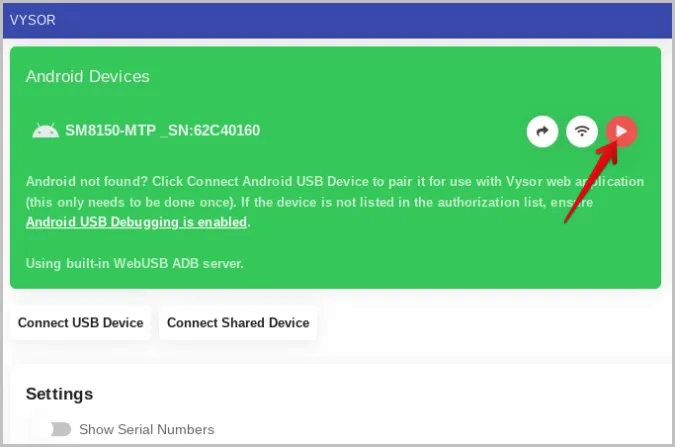
Ihr Android-Telefon beginnt mit der Spiegelung auf dem Chromebook in einem neuen Tab. Sie können Android sogar direkt vom Chromebook aus steuern, indem Sie eine angeschlossene Tastatur und Maus verwenden.
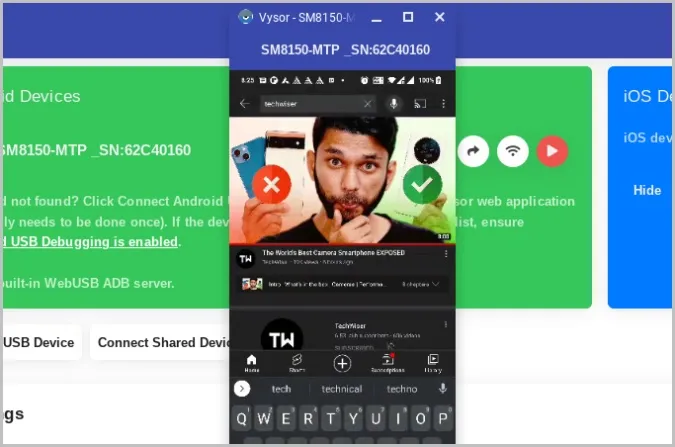
Vorteile:
- Sie können das Telefon direkt vom Chromebook aus steuern
- Es muss keine separate App auf Android installiert werden
- Es muss nirgendwo ein Konto erstellt werden
- Der Einrichtungsprozess ist schnell und die Verbindung schnell hergestellt
- Reibungslose und schoßfreie Erfahrung
Nachteile:
- Kann nur über eine kabelgebundene Verbindung spiegeln
- Sie müssen das USB-Debugging auf Ihrem Android-Telefon aktivieren.
- Kann nur das Display spiegeln, der Ton wird vom Telefon abgespielt
2. airDroid Cast (drahtlos)
AirDroid Cast ist ebenfalls eine Web-App, ähnlich wie Vysor. Der Unterschied zwischen AirDroid Cast und Vysor besteht darin, dass AirDroid Cast die drahtlose Spiegelung unterstützt, so dass Sie auch das USB-Debugging nicht einschalten müssen, was die beiden Nachteile von Vysor sind. Wie auch immer, die Einrichtung des Airdroid Cast ist ein wenig langwierig.
1. laden Sie AirDroid Cast auf Ihrem Android-Telefon aus dem Google Play Store herunter.
2. öffnen Sie die Airdroid Cast Web-App auf Ihrem Chromebook. Hier sollten Sie einen QR-Code auf der Webseite sehen.
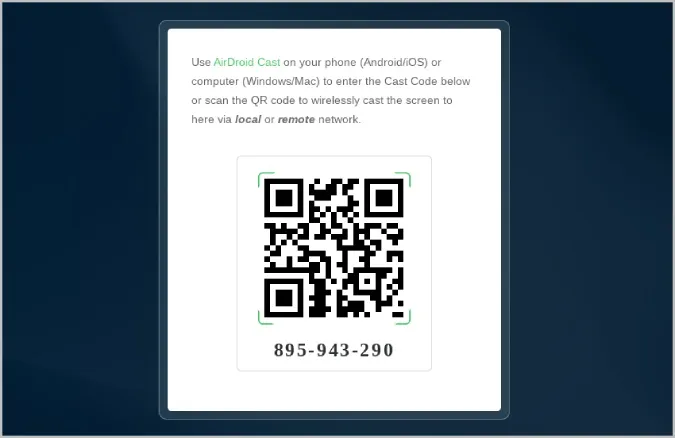
3. stellen Sie sicher, dass beide Geräte mit demselben Wi-Fi-Netzwerk verbunden sind.
4 Klicken Sie anschließend auf das Scan-Symbol in der Kamera-App auf Ihrem Handy und scannen Sie den im Browser angezeigten QR-Code.
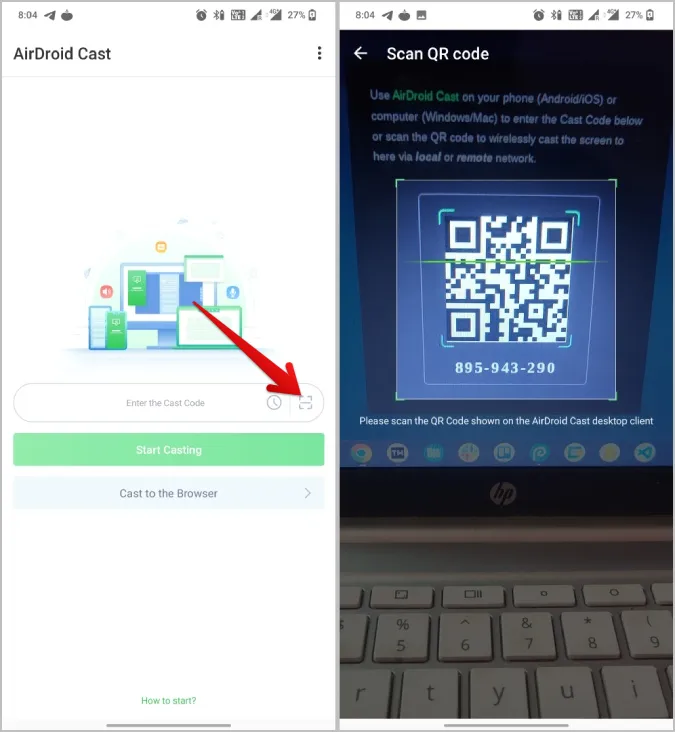
5. alternativ können Sie auch den auf dem Chromebook angezeigten Code in der App eingeben, um eine Verbindung herzustellen.
6 Sobald die Verbindung hergestellt ist, beginnt Airdroid Cast damit, den Android-Bildschirm auf das Chromebook zu übertragen.
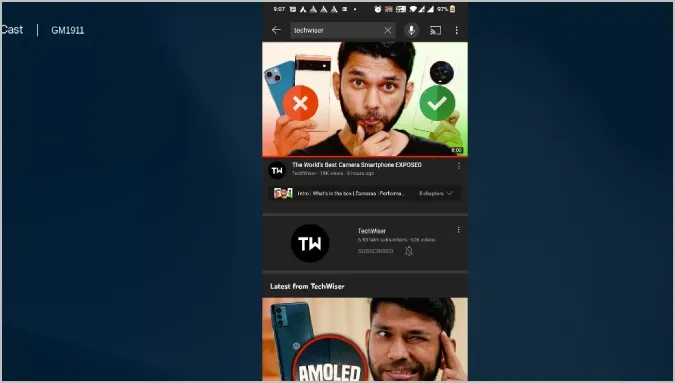
Vorteile:
- Funktioniert kabellos
- Neben dem Bildschirm können auch Ton und Mikrofon übertragen werden
- Die Anmeldeoption ist nicht obligatorisch
- Die erstmalige Einrichtung ist einfach
- USB-Debugging muss nicht aktiviert werden
Nachteile:
- Das Telefon kann nicht direkt vom Chromebook aus gesteuert werden
- Sie müssen eine App auf dem Telefon installieren
- Ein etwas langwieriger Prozess, da Sie sich mit demselben Wi-Fi verbinden, Apps auf beiden Geräten öffnen und den Prozess fortsetzen müssen
3. die Bildschirmspiegelung von Inshot (Spiegeln auf Android TV)
Dies ist eine Android-App, die hauptsächlich zur Bildschirmspiegelung auf Android TV-Geräten verwendet wird. Die App ermöglicht es Ihnen aber auch, Ihren Android-Bildschirm in einem Browser zu spiegeln, so dass Sie Ihren Android-Bildschirm auf jedem Gerät spiegeln können, das über einen Browser verfügt und mit einem Wi-Fi-Netzwerk verbunden ist. Beachten Sie, dass die App nicht kostenlos ist. Sie müssen ein Upgrade für $4,99 erwerben.
1. installieren Sie die App Screen Mirroring aus dem Play Store.
2. öffnen Sie die App und klicken Sie auf die Option Browser Mirroring.
3. klicken Sie auf Join Pro und führen Sie ein Upgrade durch. Sie haben auch die Möglichkeit, sich jedes Mal eine 30-sekündige Werbung anzusehen, um die Funktion freizuschalten, wenn Sie sie nutzen möchten, aber das ist zu umständlich.
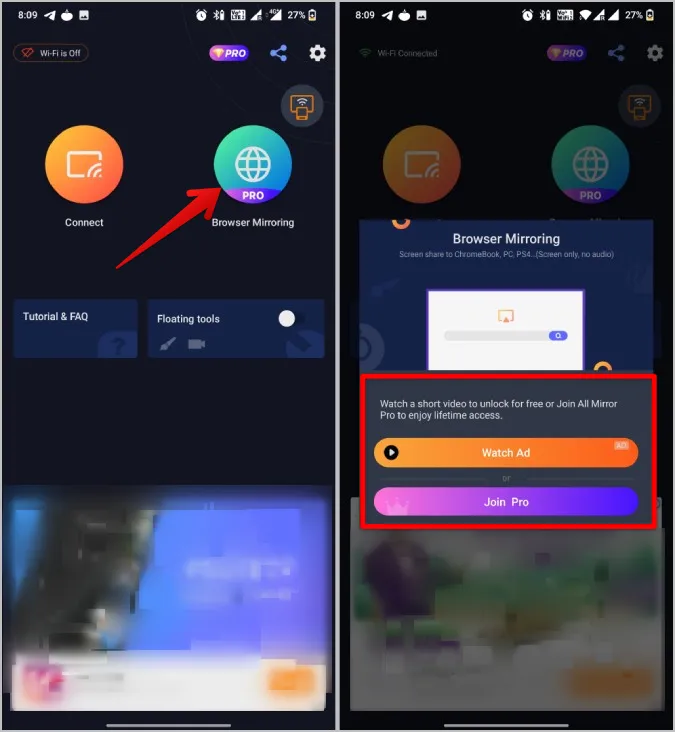
4 Vergewissern Sie sich, dass Sie mit demselben Wi-Fi-Netzwerk wie Ihr Chromebook verbunden sind. Sobald dies geschehen ist, wird ein Link angezeigt, den Sie auf Ihrem Chromebook öffnen können.
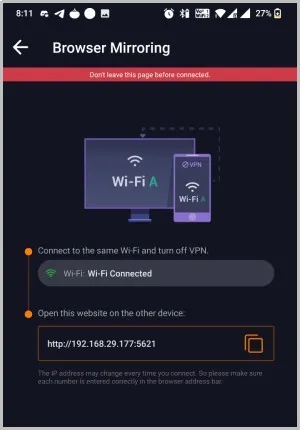
5. öffnen Sie nun den Chrome-Browser auf Ihrem Chromebook und geben Sie den in der App angegebenen Link ein.
6. das war’s. Sie können mit der Spiegelung des Android-Displays auf dem Chromebook beginnen.
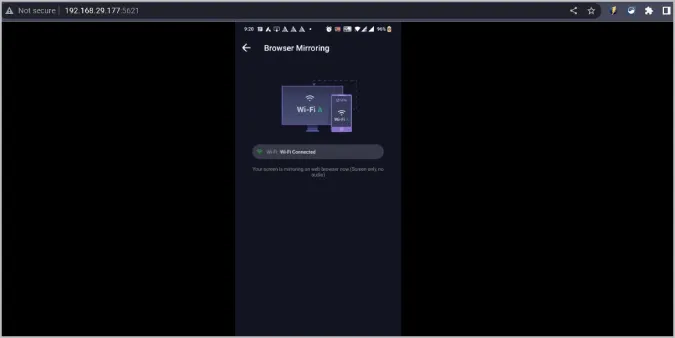
Vorteile:
- Verbinden Sie einfach ein beliebiges Gerät mit demselben Wi-Fi-Netzwerk, um die Telefonspiegelung mit nur einer URL zu nutzen
- Drahtlose Verbindung
- Kann sich mit mehreren Geräten gleichzeitig verbinden
Nachteile:
- Sie können das Telefon nicht direkt vom Chromebook aus steuern
- Sie müssen zuerst eine App auf dem Telefon installieren
- Sie müssen sich jedes Mal eine 30-sekündige Werbung ansehen oder auf den Pro-Tarif upgraden
- Kann nur das Display spiegeln, der Ton wird vom Telefon selbst abgespielt
4. scrcpy (Desktop-App)
Scrcpy ist das Richtige für Sie, wenn Sie statt der Web- und Android-Apps lieber mit einer echten Desktop-Anwendung arbeiten möchten. Der Einrichtungsprozess ist zwar langwierig, aber Sie können Ihr Android-Telefon direkt vom Chromebook aus steuern. Im Vergleich zu anderen Apps für die Spiegelung von Android-Telefonen bietet Scrcpy mehr Optionen wie die Einstellung der Auflösung für eine reibungslose Spiegelung und die Änderung der Bitrate, falls erforderlich. Leider verfügt Scrcpy nicht über eine grafische Benutzeroberfläche. Stattdessen steuern Sie es über das Linux-Terminal auf ChromeOS.
1. aktivieren Sie zunächst Linux auf Ihrem Chromebook. Wählen Sie dazu das Zeitsymbol in der rechten unteren Ecke und klicken Sie dann auf das Zahnradsymbol, um die Einstellungen zu öffnen. Scrollen Sie in den Einstellungen nach unten und klicken Sie auf die Schaltfläche Aktivieren neben der Linux-Umgebung.
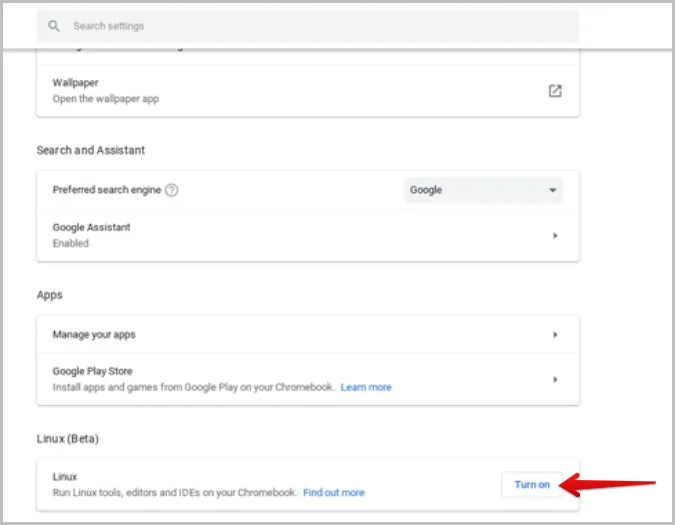
2. klicken Sie auf die Schaltfläche Installieren, um mit der Installation von Linux auf Ihrem Chromebook fortzufahren.
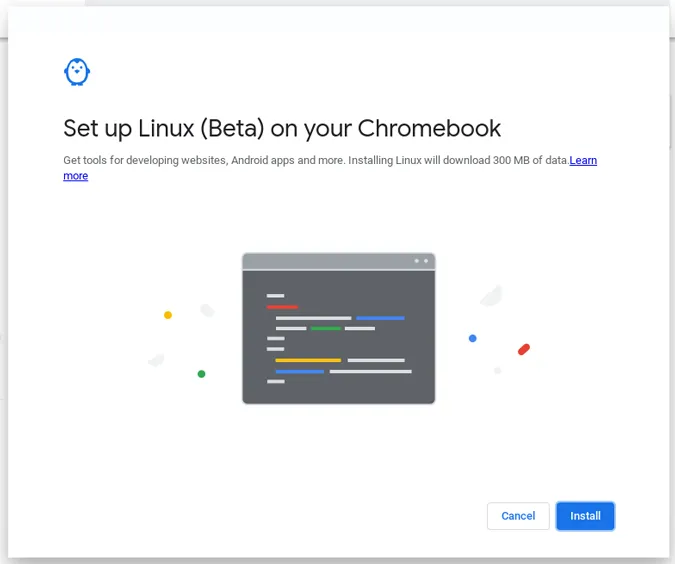
3. drücken Sie nun die Taste Suchen auf der Tastatur und suchen Sie nach der App Terminal und öffnen Sie sie.
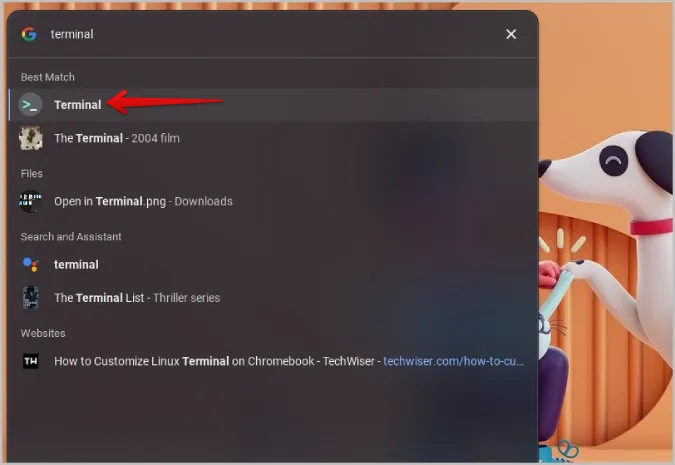
4 Führen Sie nun den folgenden Befehl aus, um alle Linux-Pakete zu aktualisieren.
sudo apt-get update
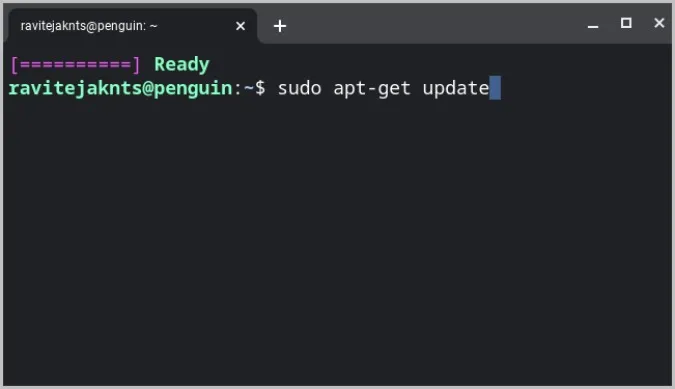
5 Führen Sie nach der Aktualisierung diesen Befehl aus, um Scrcpy zu installieren.
sudo apt-get install scrcpy
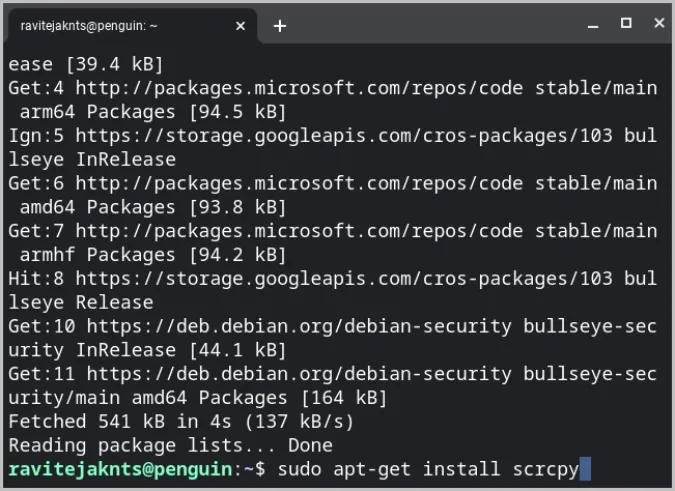
6 Jetzt müssen Sie die Abhängigkeiten installieren, die für die Ausführung von Scrcpy erforderlich sind.
sudo apt install adb ffmpeg libsdl2-2.0-0 make gcc pkg-config meson ninja-build libavcodec-dev libavformat-dev libavutil-dev libsdl2-deva
7. gehen Sie nun zu GitHub, scrollen Sie nach unten zum Abschnitt Assets und klicken Sie auf scrcpy-server-v*, um es herunterzuladen.
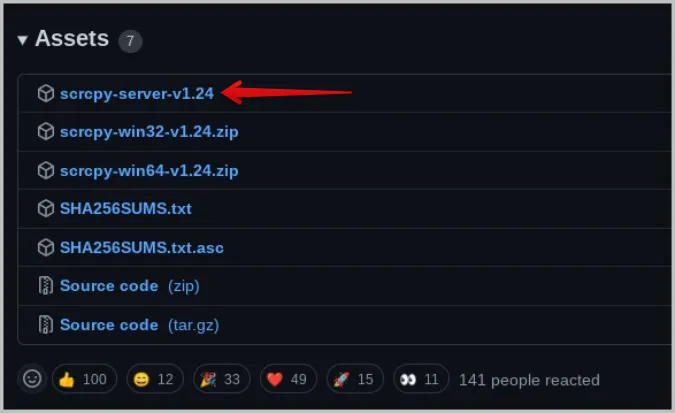
8. erstellen Sie einen Ordner mit dem Namen Scrcpy, indem Sie auf das Menü mit den drei Punkten klicken und die Option Neuer Ordner auswählen.
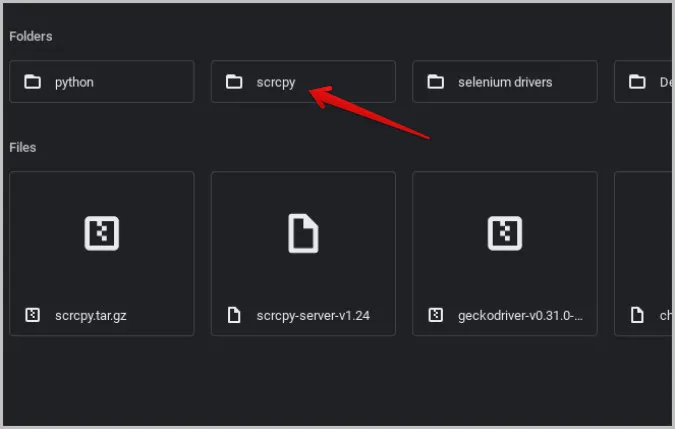
9 Führen Sie dann diesen Befehl aus, um den Scrcpy-Server auf Ihrem Chromebook zu installieren.
sudo install scrcpy-server-v1.jar /scrcpy
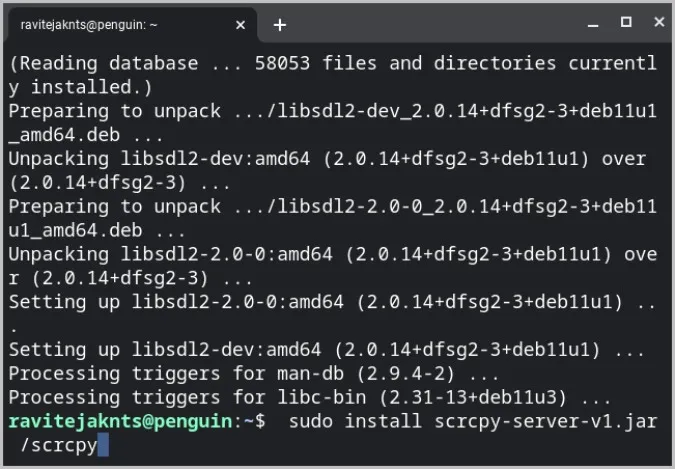
10. kehren Sie zur GitHub-Seite zurück und laden Sie die Zip-Datei mit dem Quellcode unter dem Abschnitt Assets herunter.
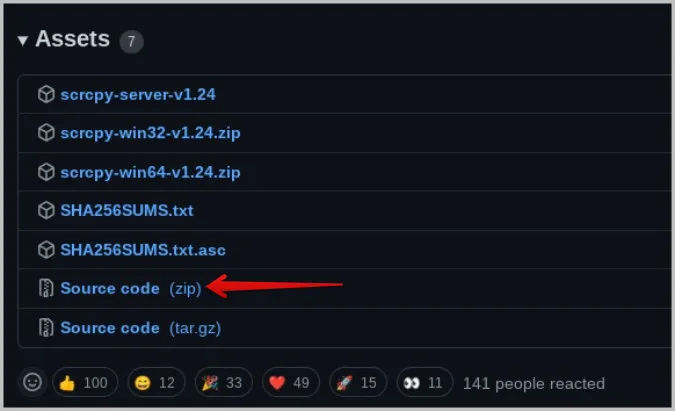
11. entpacken Sie sie, indem Sie mit der rechten Maustaste auf die Zip-Datei klicken und die Option Entpacken wählen.
12. verschieben Sie den entpackten Ordner in den Linux-Ordner und in den Scrcpy-Ordner, den Sie gerade in Schritt 8 oben erstellt haben.
13 Führen Sie nun diese Befehle in der gleichen Reihenfolge aus.
cd scrcpy meson build –buildtype release –strip -Db_lto=true -Dprebuilt_server=../scrcpy-server-v*.jar
Verwenden Sie anstelle von * die Scrcpy-Server-Version. Zum Beispiel scrcpy-server-v24.jar
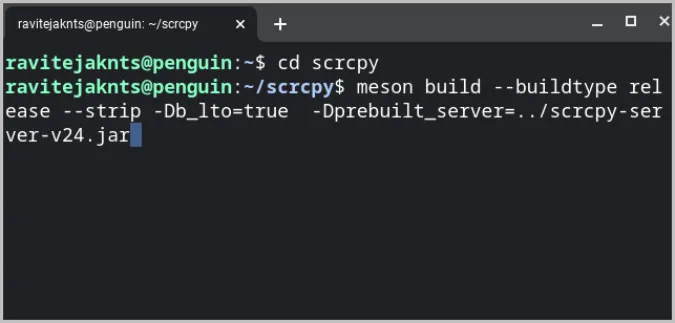
Das war’s schon. Jetzt können Sie Scrcpy verwenden. Aktivieren Sie auf Ihrem Android-Telefon das USB-Debugging im Menü der Entwickleroptionen, wie wir bereits gesehen haben.
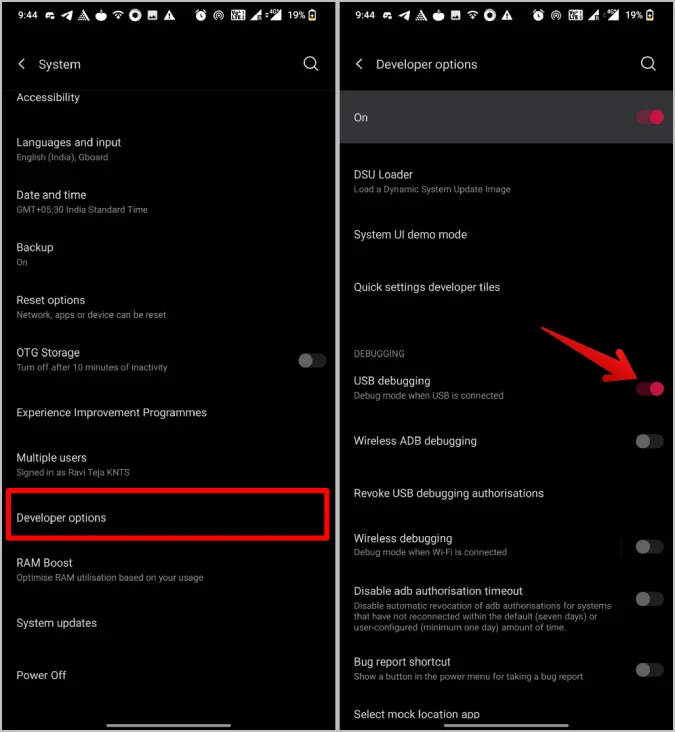
Verbinden Sie Ihr Android-Telefon über ein USB-Kabel mit Ihrem Chromebook. Öffnen Sie das Terminal und führen Sie den folgenden Befehl aus:
sudo apt install adb
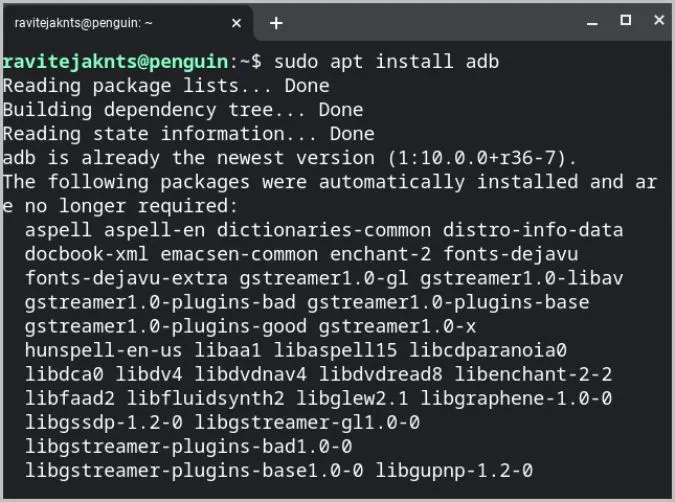
Führen Sie nun diesen Befehl aus, um Scrcpy zu starten.
scrcpy
Damit sollte die Spiegelung Ihres Android-Geräts auf dem Chromebook beginnen. Der Einrichtungsprozess ist kompliziert und langwierig, aber Sie müssen nicht jedes Mal dieselben Schritte wiederholen. Schließen Sie einfach beide Geräte an und führen Sie den obigen Befehl aus.
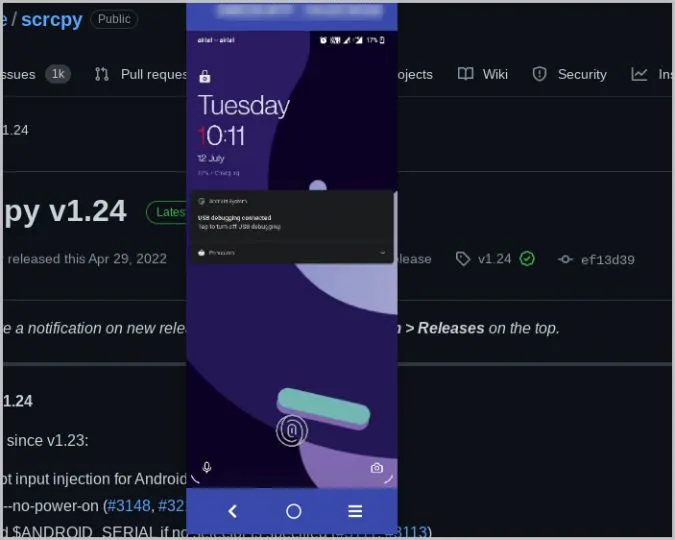
Vorteile:
- Sie können die Auflösung und Bitrate vom Terminal aus einstellen
- Kann den Android-Bildschirm aufzeichnen, während er gespiegelt wird
- Möglichkeit der direkten Steuerung über den Desktop mit Tastatur und Maus
Nachteile:
- Ein langwieriger und komplizierter Einrichtungsprozess
- Scrcpy funktioniert mit Kabel und drahtlos, aber nur mit einem Kabel auf einem Chromebook
- Linux-Apps können auf günstigen Chromebooks etwas ressourcenintensiv sein
- Sie können die App nur vom Terminal aus steuern
Android auf ChromeOS spiegeln
Anstatt Ihr Android-Telefon auf ChromeOS zu spiegeln, um eine App zu verwenden, können Sie Android-Apps auch direkt auf ChromeOS aus dem Play Store herunterladen. Wenn der Play Store nicht in der App-Schublade verfügbar ist, öffnen Sie die ChromeOS-Einstellungen und klicken Sie auf die Schaltfläche Einschalten neben dem Play Store. Damit sollte der Play Store aktiviert sein und Sie können Android-Apps direkt auf dem Chromebook installieren und verwenden. Wenn Sie jedoch Ihr Android-Telefon auf ChromeOS spiegeln möchten, empfehle ich Vysor, da es einfach einzurichten ist und außerdem die Möglichkeit bietet, Ihr Telefon direkt von ChromeOS aus zu steuern. Sie können aber auch mit jeder anderen App nichts falsch machen, da sie alle ihre eigenen Vorteile haben.